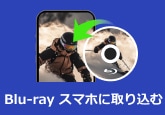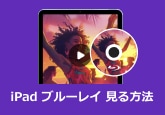最新!BDMVファイルをMP4に変換する方法とおすすめフリーソフト徹底解説
お気に入りのブルーレイ映画をスマホやパソコンで見たいけど、BDMV形式で再生できないと困っていませんか?
この記事では、BDMVファイルをMP4に変換する方法を紹介します。コピーガード解除に対応したおすすめのBDMV変換フリーソフトやMac対応ソフト、さらにオンラインでのBDMV変換手順も解説します。
BDMVを簡単にMP4に変換したい方はぜひご覧ください。
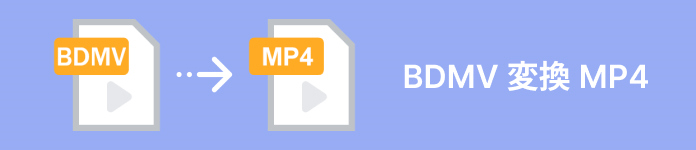
目次
BDMVとは?
BDMV(Blu-ray Disc Movieの略)とは、ブルーレイディスクに収録されている映像コンテンツやメニュー情報を管理するためのファイル形式およびフォルダ構造のことを指します。主に市販やレンタルのブルーレイ映画、アニメ、自作ブルーレイビデオなどで使われています。
BDMVフォルダには、高画質の映像データ(主にM2TS形式のファイル)、メニュー画面、字幕情報、チャプター情報、ナビゲーションファイルなどが含まれており、ブルーレイディスクの再生をスムーズに行うための重要な役割を持っています。
BDMVの主な特徴:
- 高画質映像の保存:フルHDや4Kなど高解像度の映像を収録できる
- ディスクメニュー対応:複雑なメニュー画面やチャプター操作が可能
- コピーガード対応:AACSやBD+などの著作権保護技術に対応している場合が多い
- フォルダ構造の規格化:特定のファイルやフォルダ配置が決まっており、再生機器が正しく認識できる
このようにBDMVは、ブルーレイディスクの映像と付随情報をまとめて管理し、高品質な映像体験を提供するための基盤となっています。
なぜBDMVをMP4に変換する必要があるのか
BDMVをMP4に変換する理由は主に以下の通りです。
1、再生互換性の向上:BDMVは特定のプレーヤーやソフトでしか再生できませんが、MP4はほぼすべてのデバイスで再生可能です。スマートフォン、PC、タブレット、テレビなどで手軽に視聴できます。
2、ファイルサイズの圧縮:MP4は高い圧縮率を持ち、BDMVに比べてファイルサイズを大幅に減らすことができます。これにより、保存スペースを節約できます。
3、品質を保ったまま変換可能:MP4は圧縮しても映像・音声の品質が高いため、BDMVの高画質を維持しつつ小さなファイルで保存・共有が可能です。
4、便利な編集・共有:MP4は多くの動画編集ソフトで対応しており、簡単に編集できます。また、SNSやクラウドサービスでの共有もスムーズに行えます。
BDMVファイルをMP4に変換する方法2選
BDMVファイルをMP4に変換する方法は複数ありますが、ここでは初心者でも使いやすく、性能が高い2つの方法をご紹介します。コピーガード対応の有無や無料・有料の違いを踏まえて、それぞれの特徴と使い方をわかりやすく解説します。ぜひ参考にしてください。
4Videosoft BD-DVD リッピングでBDMVをMP4に変換する
4Videosoft BD-DVD リッピングは、BDMVファイルを高画質でMP4に変換するためのブルーレイリッピングソフトです。市販やレンタルブルーレイにかかっているAACS、BD +、Cinaviaなどのコピーガードを解除でき、変換がスムーズに行えます。操作が簡単で初心者でも使いやすく、500以上の動画・音声形式に対応しているため、iPhoneやAndroidなど様々なデバイスに最適化した変換が可能です。
有料ソフトですが、無料体験版があるのでまずは試せます。価格も手頃で、安定した動作と豊富な機能を求めるユーザーにおすすめです。BDMVをMP4に変換したい方にぴったりのソフトです。
メリット
- AACS、BD +、BD-J、リージョンコードなどのブルーレイコピーガードを解除できます。
- ブルーレイをMP4に変換できるだけでなく、MKV、AVI、MOV、WMV、M4V、FLV、WebMなど、500種類以上の動画・音声形式に対応しています。
- 変換速度が速いです。
- WindowsとMac両方に対応します。
- インターフェースやサポートがすべて日本語で初心者にもやさしいです。
- トリミング、カット、回転、字幕追加、音声選択、画質調整などが可能です。
- オリジナル品質を維持して無劣化でブルーレイを変換できます。
- ブルーレイだけでなく、DVDもリッピングできます。
デメリット
- 完全無料ではありません。
無料ダウンロードWindows向け
安全性確認済み
無料ダウンロードmacOS向け
安全性確認済み
ステップ1 BDMVディスクを読み込む
Blu-rayドライブにBDMVディスクを挿入します。ソフトウェアを起動します。ソフトウェアのメイン画面で「ブルーレイディスクをロード」ボタンをクリックし、挿入したBDMVディスクを選択します。読み込まれた動画のリストが表示されます。

ステップ2 出力形式の選択
変換したい動画タイトルを選択します。「出力形式」から「MP4」を選びます。必要に応じて、解像度、ビットレート、オーディオトラック、字幕などの詳細設定を行います。「設定」ボタンをクリックすると、各種オプションを調整できます。

ステップ3 BDMVを変換
画面下部の「保存先」ボタンをクリックして、変換後のファイルの保存先を指定します。設定が完了したら、「すべてリッピング」ボタンをクリックします。変換が完了すると、指定した保存先にMP4ファイルが作成されます。

無料ダウンロードWindows向け
安全性確認済み
無料ダウンロードmacOS向け
安全性確認済み
HandBrakeでBDMVをMP4に変換する
HandBrakeは、無料で利用できるオープンソースの動画変換ソフトで、BDMVフォルダをMP4形式に変換することも可能です。Windows・Mac・Linuxに対応しており、シンプルなインターフェースで初心者から上級者まで幅広く使われています。また動画の解像度やビットレート、エンコーディング設定などを細かくカスタマイズでき、字幕やオーディオトラックの追加も簡単に行えます。
ただし、HandBrakeは基本的にコピーガードのかかったBDMVには対応していません。市販やレンタルのブルーレイディスクから作成されたBDMVフォルダは、そのままでは読み込めない場合があります。このような場合は、コピーガード解除機能を備えたソフトが必要です。中でもおすすめなのが、4Videosoft BD-DVD リッピングです。このソフトは強力なコピーガード解除機能を搭載しており、市販・レンタルのBDMVファイルも簡単にMP4へ変換できます。さらに、初心者でも扱いやすく、無料体験版も用意されているため、安心して試せます。
無料ダウンロードWindows向け
安全性確認済み
無料ダウンロードmacOS向け
安全性確認済み
メリット
- 無料で使えます。
- 軽量で動作が速いです。
- 出力品質やファイルサイズの細かい調整が可能です。
- オープンソースで安全性が高いです。
デメリット
- コピーガード解除機能がありません。自作のブルーレイのみ対応しています。
- 初心者には設定項目がやや多く複雑に感じられます。
- BDMV構造を正確に解析できないことがあります。
- 出力形式がMP4とMKVに限定されています。
ステップ1Blu-rayドライブにBDMVディスクを挿入します。PCがディスクを認識するまで待ちます。HandBrakeを起動します。「ソース」ボタンをクリックし、BDMVディスクを選択します。
ステップ2読み込まれたディスク内のファイルが表示されるので、変換したいタイトルを選びます。「プリセット」メニューから「MP4」を選択します。ビデオコーデックやビットレート、解像度を必要に応じて調整します。
ステップ3音声トラックを選択し、必要であれば字幕も追加します。「保存先」ボックスで出力ファイルの保存場所とファイル名を指定します。全ての設定が完了したら、右上の「開始」ボタンをクリックします。
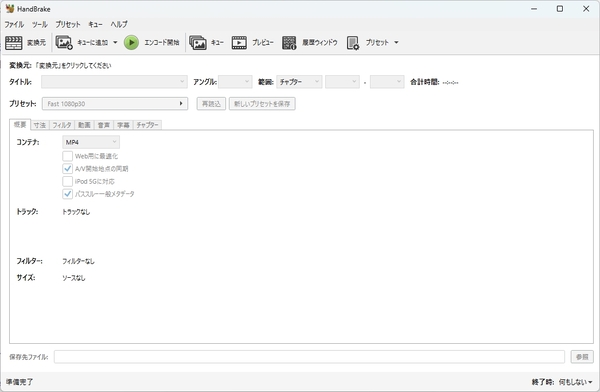
オンラインでBDMVをMP4に変換する方法「ソフト不要」
Convertioは、インストール不要で使えるオンライン動画変換サービスです。BDMVフォルダ内の.m2tsファイルをMP4形式に変換でき、操作も簡単で初心者にも使いやすいのが魅力です。対応形式も豊富で、動画以外に音声や画像などの変換も可能です。
ただし、BDMV全体の変換には対応しておらず、コピーガード付きのBDMVや市販ブルーレイの変換はできません。また、インターネット接続が必須で、大きなファイルはアップロードや変換に時間がかかる場合があります。
手軽にBDMVをMP4に変換したい方には便利な選択肢ですが、高機能でコピーガード解除にも対応した変換を求めるなら、4Videosoft BD-DVD リッピングのような専門ソフトの方がおすすめです。
無料ダウンロードWindows向け
安全性確認済み
無料ダウンロードmacOS向け
安全性確認済み
ステップ1Webブラウザを開き、Convertioの公式サイトにアクセスします。ホームページの中央にある「ファイルを選ぶ」ボタンをクリックします。
ステップ2アップロードが完了したら、出力形式として「MP4」を選択します。出力形式のドロップダウンメニューから「MP4」を選んでください。必要に応じて、解像度やビットレート、オーディオ設定などの詳細な設定を行います。
ステップ3設定が完了したら、右下にある「変換」ボタンをクリックします。変換が完了すると、ダウンロードリンクが表示されます。「ダウンロード」ボタンをクリックして、変換されたMP4ファイルを保存します。
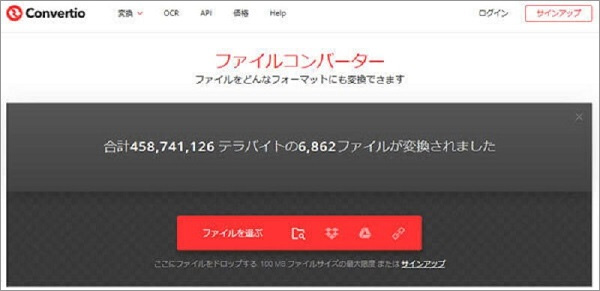
BDMVの再生方法と注意点
BDMVファイルは、通常の動画ファイルとは異なり、ブルーレイディスクのメニュー構造や複数の動画ファイル(.m2ts)などが含まれる特殊なフォルダ形式です。そのため、一般的なメディアプレーヤーでは再生できない場合があります。
BDMVをスムーズに再生したい場合は、専用のブルーレイ再生ソフトを使うのがおすすめです。中でも「4Videosoft ブルーレイプレーヤー」は高画質・高音質でBDMVフォルダをそのまま再生でき、メニュー操作や字幕・音声切り替えにも対応している優れたソフトです。シンプルな操作画面で初心者でも安心して使えます。
無料ダウンロードWindows向け
安全性確認済み
無料ダウンロードMacOS向け
安全性確認済み

ただし、市販やレンタルブルーレイから作成されたBDMVにはコピーガードが施されていることが多く、そのままでは再生できない場合があります。その際は、BDMVをリッピングしてMP4やMKVに変換する方法も検討されるとよいでしょう。
BDMV変換に関するよくある質問(FAQ)
質問 1. BDMVをMP4に変換するときに元のビデオ品質を維持できますか?
はい、BDMVをMP4に変換するときに元のビデオ品質をほぼ維持することが可能です。ただし、変換ソフトや設定によって品質に差が出るため、高品質設定や信頼できるソフトを使うことが大切です。
質問 2. Macで使えるおすすめのBDMV変換フリーソフトはありますか?
MacでBDMVを変換したい場合、HandBrakeやMakeMKVといったフリーソフトが利用できます。HandBrakeはMP4への変換に対応していますが、コピーガード付きBDMVには対応していません。MakeMKVはコピーガードの解除が可能ですが、出力形式はMKVに限定されます。より高機能で確実にMP4へ変換したい場合は、4Videosoft BD-DVD リッピング(Mac対応)のような有料ソフトの利用もおすすめです。
まとめ
この記事では、BDMVをMP4に変換する方法をわかりやすく紹介しました。特におすすめなのは、使いやすく高機能な4Videosoft BD-DVD リッピングです。コピーガード解除にも対応しているので、安心して変換できます。ぜひ無料でダウンロードして、その使いやすさと高い変換品質を体感してみてください。
無料ダウンロードWindows向け
安全性確認済み
無料ダウンロードmacOS向け
安全性確認済み
関連文章